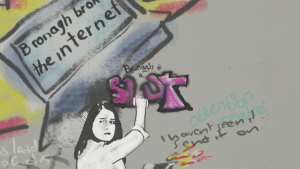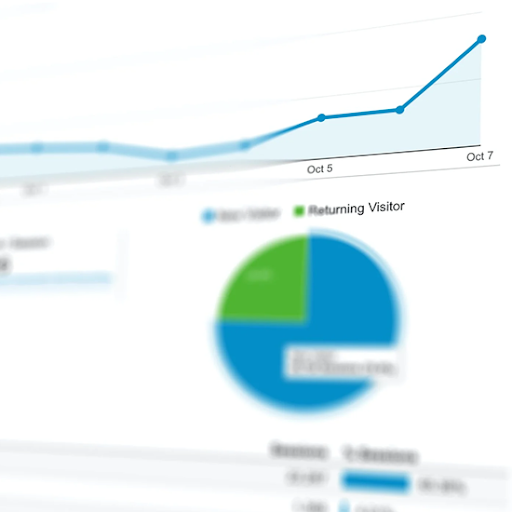Du kan ikke leve uten Innstillinger applikasjon hvis du er en Windows 10 bruker. Det er i utgangspunktet hjertet og sjelen til operativsystemet ditt, da det styrer måten systemet ditt oppfører seg på.
Har du lagt merke til at innstillingene dine ikke åpnes i Windows 10? Hvis noe er av med innstillingsprogrammet, kan det være enormt underliggende problemet i systemet ditt.
'Innstillinger-appen åpnes ikke i Windows 10'
Ingen operativsystem er perfekt , og Windows 10 er ikke et unntak fra denne uttalelsen. Selv om Innstillinger applikasjon er et kjerneelement i systemet, det er forskjellige feil som kan oppstå relatert til det.
Hvis du opplever noe av det følgende, anbefales det på det sterkeste at du bruker en av løsningene nedenfor for å gjenopprette datamaskinen:
- Innstillinger-appen for Windows 10 åpnes ikke : Det vanligste problemet relatert til innstillingsappen. Du kan identifisere dette problemet ved å klikke på Innstillinger-appen (tannhjulikon) fra Start-menyen. Hvis ingenting skjer, opplever du dette problemet.
- Windows 10 Settings-appen krasjer : En annen velkjent feil er at Innstillinger-appen umiddelbart krasjer etter åpning.
- Windows 10-appikonet mangler : Hvis du ikke ser et tannhjulikon i startmenyen, forsvant ikonet for Innstillinger-appen på grunn av en feil.
- Windows 10 Innstillinger-appikon gråtonet : Ikke veldig sannsynlig, men noen systemfeil og feil kan gjøre ikonet for Innstillinger-appen din grå. Dette gjør at du ikke kan åpne appen fra Start-menyen.
Slik løser du innstillingsappen i Windows 10
Før du begynner på noen av metodene nedenfor, anbefales det at du lager et gjenopprettingspunkt for systemet ditt. Noen metoder endre systeminnstillingene og installer kjerneprogrammer på nytt , som må gjøres riktig.
Hvis du ikke vet hvordan du lager et systemgjenopprettingspunkt, kan du se på dette video av John D. for å lære mer om prosessen.
Det er også viktig å merke seg at du trenger administratorrettigheter for noen av trinnene nedenfor. Forsikre deg om at du er logget inn på datamaskinen din med en konto som har tildelt denne.
Last ned Microsofts feilsøkingsprogram
Microsoft er klar over problemene med Windows 10-innstillinger ikke åpner eller forårsaker andre problemer. En offisiell feilsøking ble utgitt for å prøve å løse problemer relatert til Windows-apper.
Følg disse trinnene for å laste ned og kjøre feilsøkingsprogrammet:
- Last ned Feilsøking for oppdatering av Microsoft fra Microsofts nettsted.

- Finn og åpne wu10.diagcab (filen du nettopp lastet ned).

- Når vinduet åpnes, klikker du på Neste .
- De feilsøking vil begynne å analysere datamaskinen din og se etter eventuelle problemer. Vent tålmodig.

- Hvis feilsøkingsprogrammet identifiserer et problem, følg på skjermen instruksjoner for å løse det.
Denne feilsøkingen kan løse problemene med Innstillinger-appen din, men mange rapporterer at det er mer som en rask, midlertidig løsning.
Hvis problemet ditt er Innstillinger-appen fremdeles vedvarer, prøv en av de andre metodene fra artikkelen vår, eller kjør feilsøkingsprogrammet igjen om noen få dager.
Bruk fiksingsoppdateringen manuelt
Microsoft ga ut en kumulativ oppdatering forWindows 10sammen med feilsøkingsprogrammet nevnt ovenfor. Det kalles KB3081424 Oppdater.
Denne oppdateringen tar sikte på å forbedre samlet ytelse operativsystemet, og kan også løse problemer med Innstillinger-appen.
KB3081424-oppdateringen er tilgjengelig via Windows Update. Følg dette video av CasualSavage for å installere oppdateringen via Windows Update. Du kan kanskje ikke laste den ned på denne måten hvis du ikke kan åpne Innstillinger-appen.
Dette krever at man bruker oppdateringen manuelt.
Da Microsoft selv avviklet oppdateringen, må du finne en annen kilde for manuell nedlasting. Et trygt sted å laste ned oppdateringen fra erDigital stigerør.

Sørg for at du laster ned riktig bitversjon, Ellers mislykkes oppdateringen.
Filen er ganske stor, du må laste den ned 318 MB data . Dette kan ta lang tid, avhengig av internettforbindelsen din. Når nedlastingen er fullført, åpner du filen og følger instruksjonene på skjermen for å bruke den.
Hvordan oppdatere Windows
Bruker du en nyere versjon av Windows 10? Du kan finne det en bedre løsning å oppdatere Windows helt. Etter hvert som oppdateringer og obligatoriske oppdateringer ruller ut, blir problemer løst av Microsoft, inkludert de som er relatert til Innstillinger-appen.
Prøv å bruke Windows Update for å søke etter den siste oppdateringen.
hvordan du endrer standardinnstillinger for ord
Hvis du ikke får tilgang til Windows Update, kan du alltid laste ned og installere oppdateringer manuelt:
- Naviger til MicrosoftsOppdater Windows 10side.

- Følg instruksjonene for å oppdatere systemet.
Bruk ledeteksten
Hvis feilsøkingsprogrammet eller selve oppdateringen ikke kunne løse problemene dine med Innstillinger-appen, kan du alltid prøve å bruke den innebygde ledeteksten.
Det er to måter å muligens løse problemer relatert til Innstillinger-appen i Windows 10.
Kjør Sfc / scannow-kommandoen
De SFC / scannow kommando er noe som har eksistert i Windows i mange generasjoner.
Det er en kommando som kan skanne hele datamaskinen din etter problemer og tilby løsninger når det er tilgjengelig.
Selv om ledeteksten kan være skremmende for deg, vil du ikke ødelegge noe i systemet hvis du følger veiledningen nøye.
- Søk etter Ledeteksten i søkefeltet.

- Høyreklikk på Ledeteksten og velg Kjør som administrator .

- Skriv inn sfc / scannow og trykk enter.

- Vent til prosessen skal bli ferdig . Dette kan ta lang tid, vent tålmodig. Ikke slå datamaskinen av mens skanningen pågår.
- Hvis Windows klarte å identifisere problemer og fant løsninger, blir de automatisk brukt.
- Lukk ledeteksten og start datamaskinen på nytt.
Installer forhåndsinstallerte programmer på nytt
Du kan bruke ledeteksten til å installere applikasjoner som fulgte med Windows 10. På nytt. Siden Innstillinger også er en app, kan du prøve å løse problemer ved å installere den på nytt.
- Høyreklikk på Windows-logoen i oppgavelinjen.

- Velg Windows PowerShell (Admin).
- Lim inn følgende kode: PowerShell -ExecutionPolicy Unrestricted Add-AppxPackage -DisableDevelopmentMode -Registrer $ Env: SystemRootImmersiveControlPanelAppxManifest.xml
- Trykk enter og vent til prosessen er ferdig. Dette kan ta lang tid, vent tålmodig. Ikke slå datamaskinen av mens installasjonen pågår.
Opprett en ny brukerkonto
Det er mulig at brukerkontoen din ble ødelagt. Dette kan forhindre deg i å bruke Windows 10 som beregnet og ødelegge opplevelsen din.
For å opprette en ny bruker på Windows 10, kan du følge trinnene i dette video av Poolarity - Life Hacks .
Tillatelsene dine kan også ødelegges hvis de på en eller annen måte blir endret av en bruker eller et program. For den beste opplevelsen, bør du alltid bruke en konto med administrative rettigheter på hjemme-datamaskinen din.
StormWind Studios på YouTube har en grundig guide om administratorkontoer. Du kan lære hvordan du kontrollerer brukerens tillatelser, samt hvordan du endrer dem.
Har du en bærbar Lenovo? Avinstaller OneKey Theatre
På Lenovo bærbare datamaskiner er Lenovo OneKey Theatre et forhåndsinstallert program som kan ødelegge Innstillinger-appen i Windows 10.
Du kan fjerne det ved å følge disse trinnene:
- Søk etter Kontrollpanel og åpne applikasjonen.

- Endre visningsmodus til Store ikoner .

- Klikk på Programmer og funksjoner .

- Finne OneKey Theatre fra listen, og klikk deretter Avinstaller .
- Vent til prosessen er ferdig da omstart din bærbare datamaskin.
Vi håper at du klarte å løse problemer med at Innstillinger-appen ikke åpnet, krasjer eller ikke vises i Windows 10.
Hvis du leter etter et programvareselskap du kan stole på for dets integritet og ærlige forretningspraksis, må du ikke se lenger enn . Vi er en Microsoft-sertifisert partner og en BBB-akkreditert virksomhet som bryr seg om å gi kundene våre en pålitelig og tilfredsstillende opplevelse av programvareproduktene de trenger. Vi vil være med deg før, under og etter alt salg.
Det er vår 360-graders programvarebeholdningsgaranti. Så hva venter du på? Ring oss i dag på + 1877 315 1713 eller send en e-post til sales@softwarekeep.com. I tillegg kan du nå oss via Live Chat.